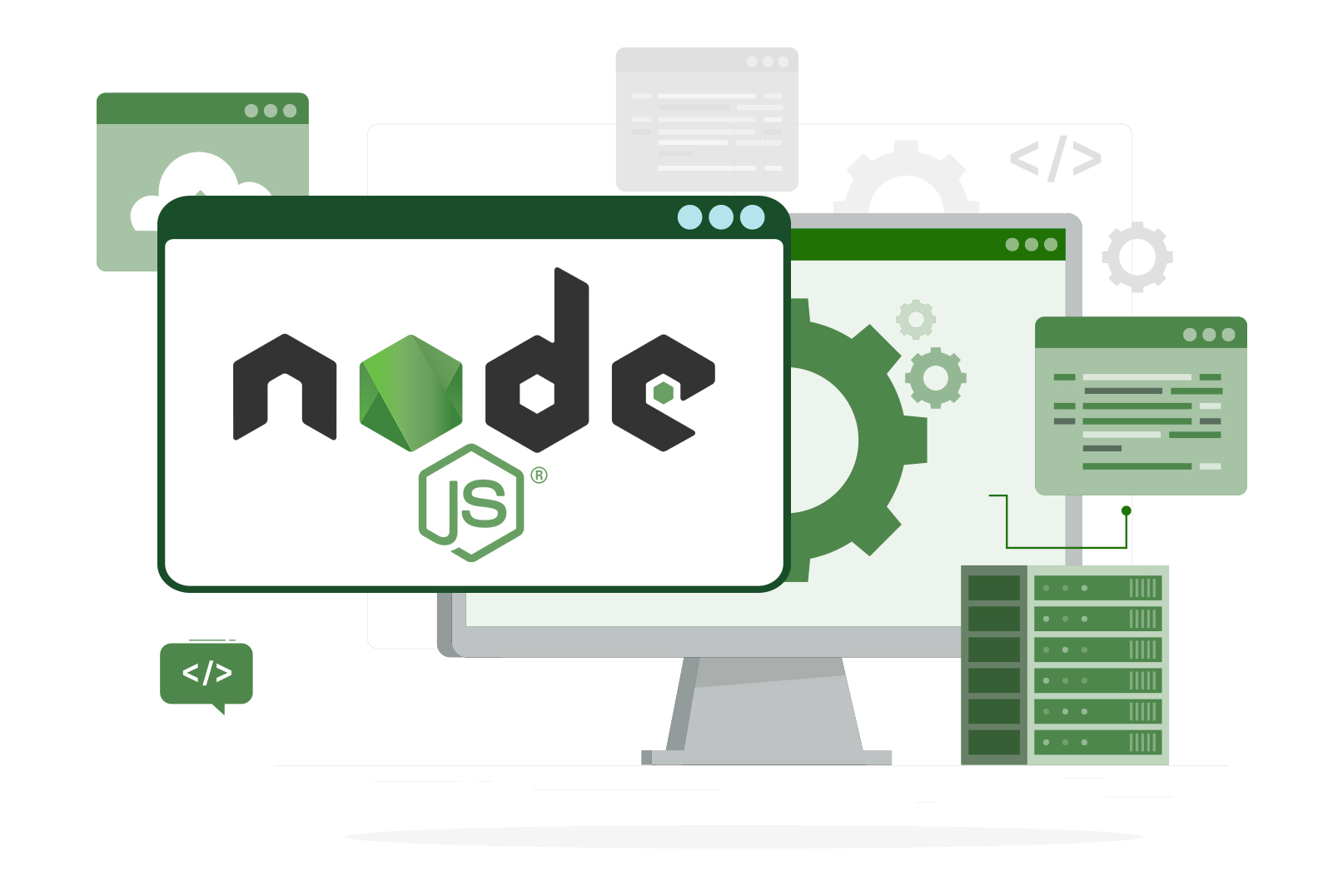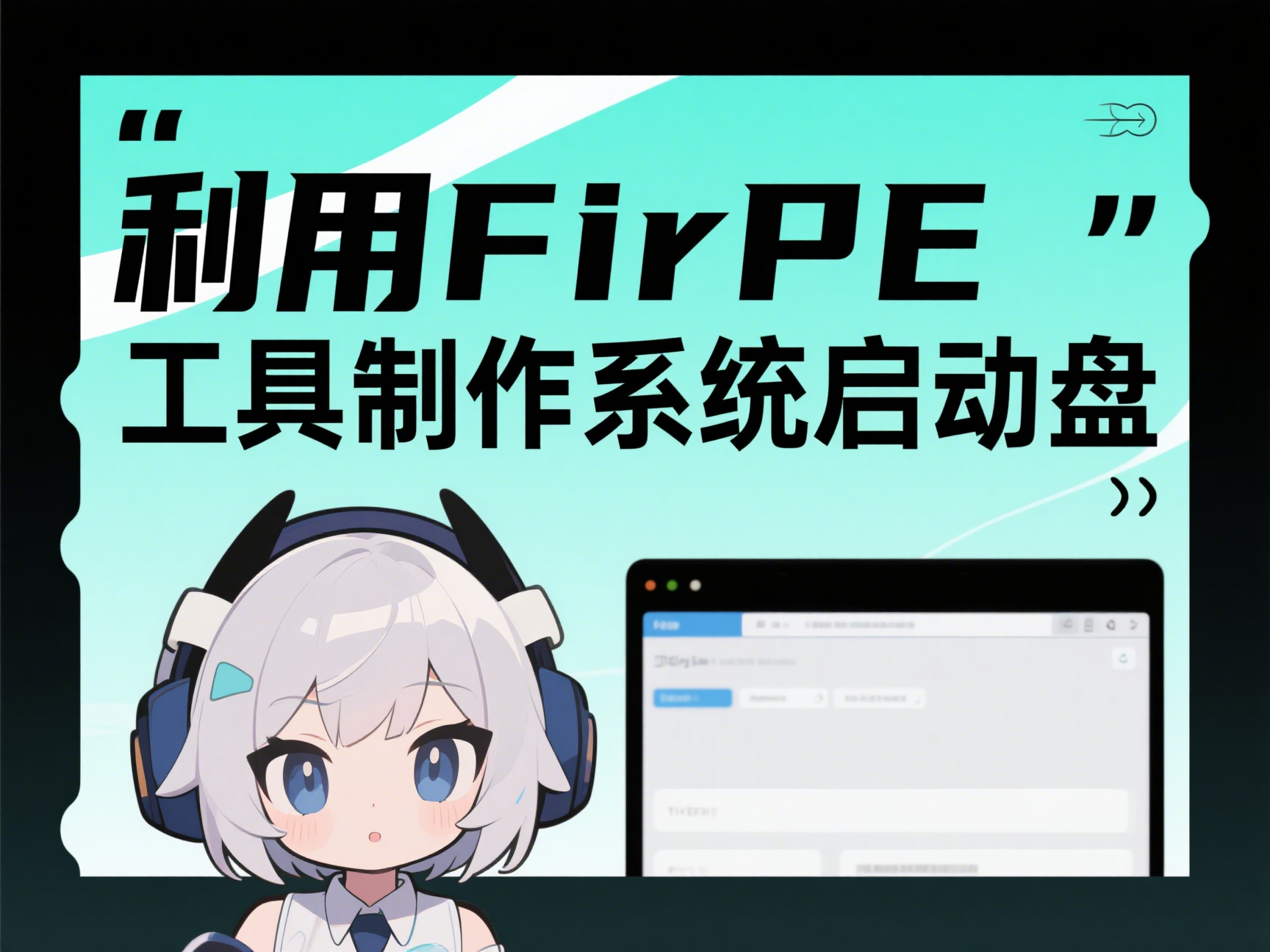如何安装希沃设备中的 PPT 批注工具
当希沃设备重置了非原厂的系统镜像之后,不管你是使用 Office 还是 WPS,都会发现一个问题:PPT 的批注栏不见了!其实,这是由于希沃的原厂系统自带了针对于 PPT 的批注工具。我们也可以不用重置回官方的镜像,直接从希沃网站下载对应的批注程序即可。这篇教程就来教大家如何安装希沃设备中的 PPT 批注工具。
准备材料
- Windows 7 及以上的设备
步骤
针对 PowerPoint 用户,使用 PPT 小工具
如为希沃一体机或其他设备的用户,可以往下看;如为希沃智慧黑板用户,请从“针对 WPS 用户”处观看
- 打开 https://e.seewo.com ,往下拉找到“希沃PPT小工具”下载

- 下载完成后,打开安装包。然后点击“快速安装”
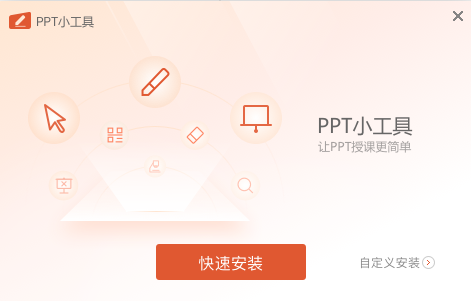
- 等待安装完成后即可使用
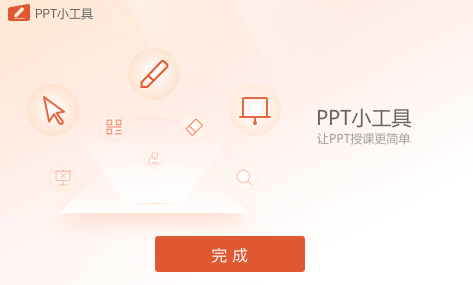
针对 WPS 用户,使用希沃课堂助手
- 打开 https://e.seewo.com ,往下拉找到“希沃课堂助手”下载
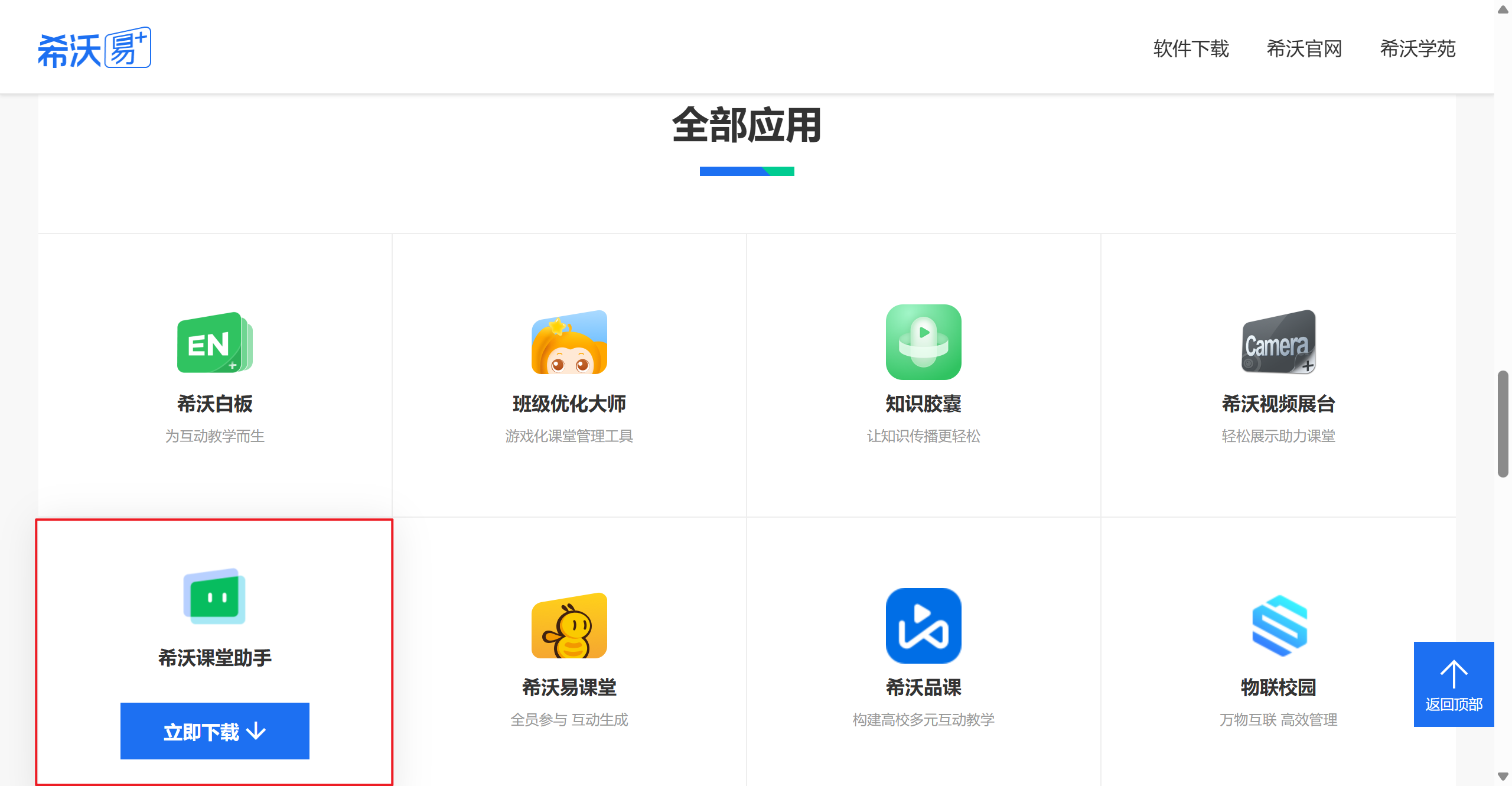
- 下载完成后,打开安装包。然后点击“下一步”
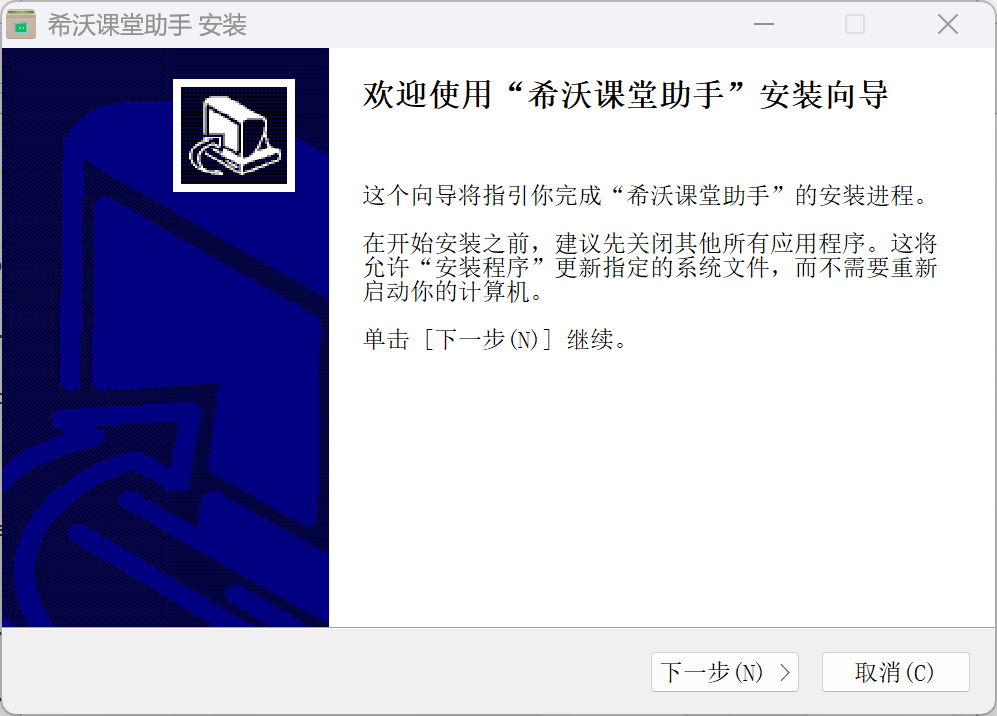
- 选择安装路径,然后点击“安装”
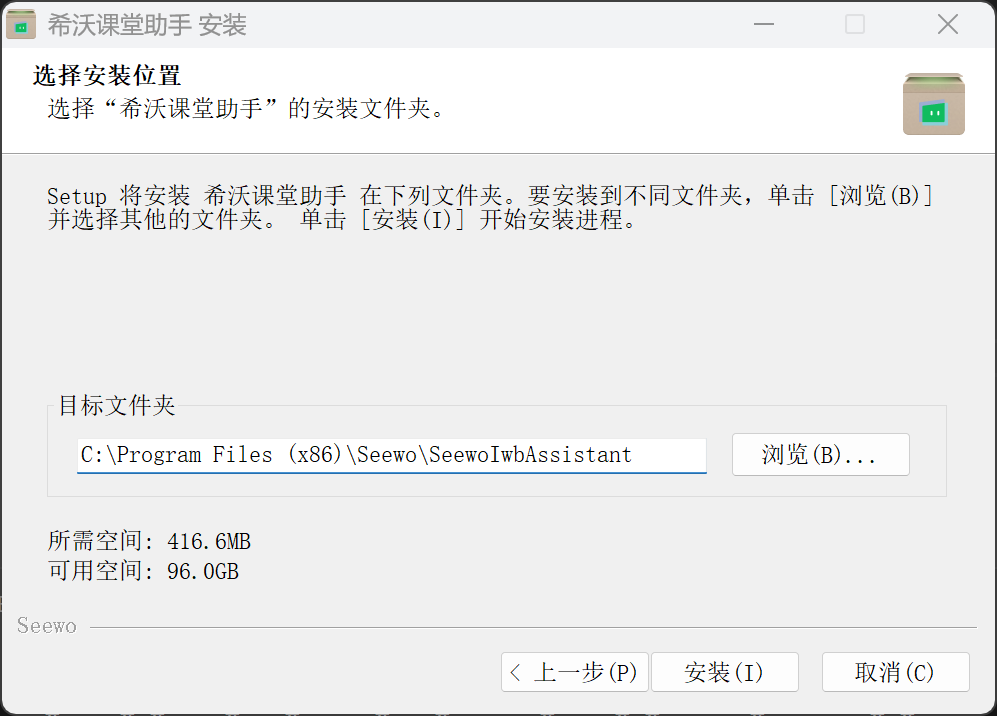
- 稍等几分钟
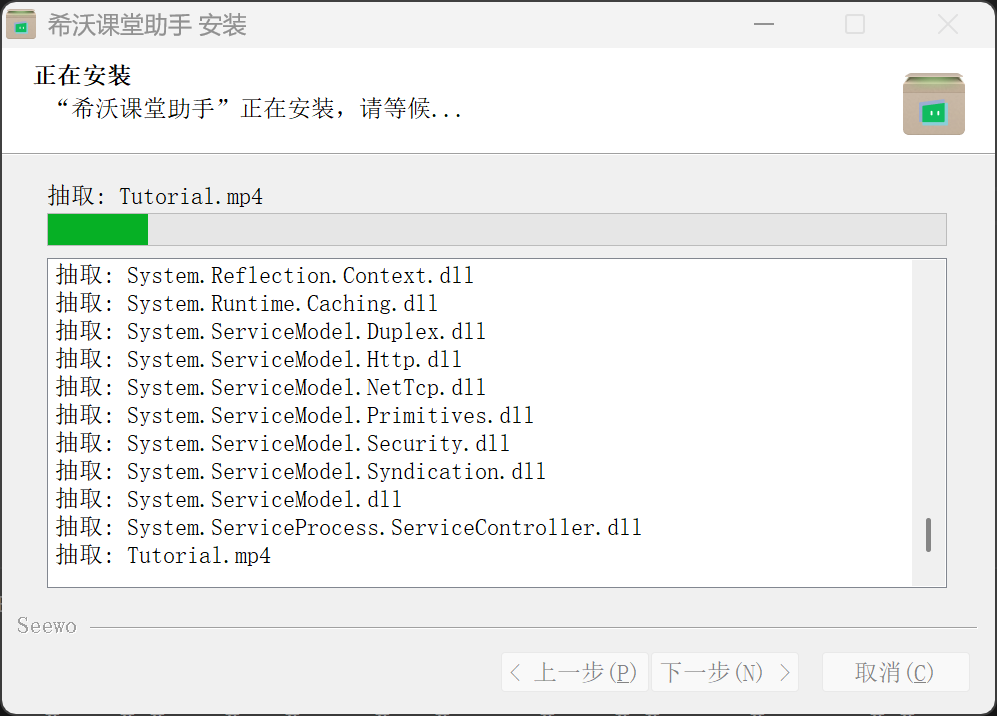
- 安装完成后即可使用

本博客所有文章除特别声明外,均采用 CC BY-NC-SA 4.0 许可协议。转载请注明来源 小御坂的避难所!